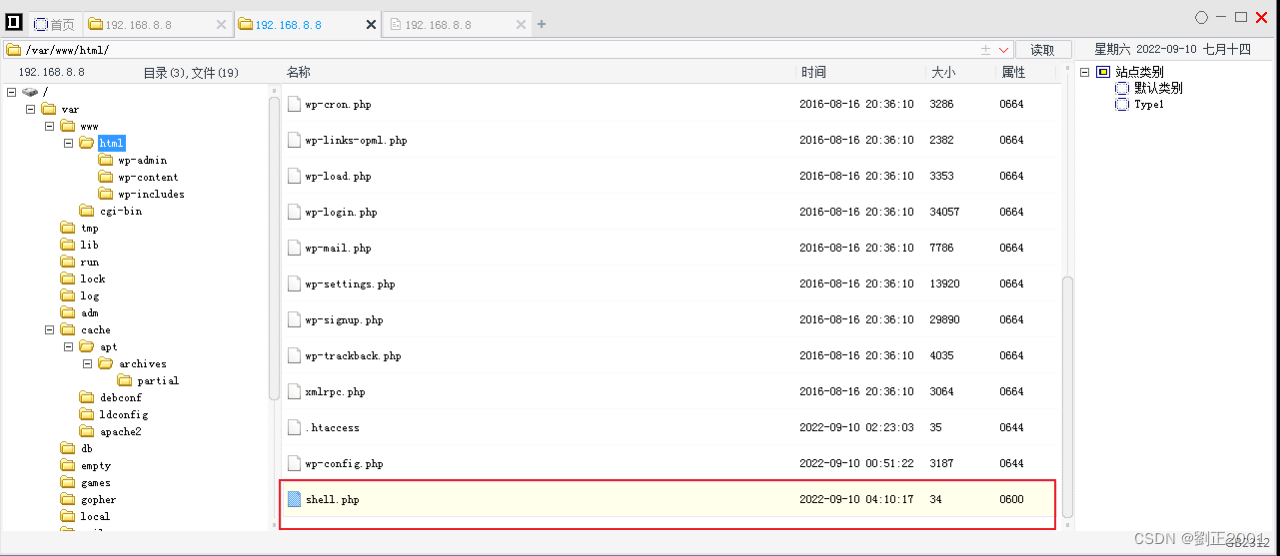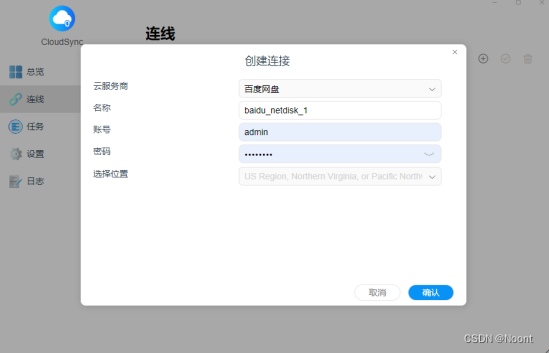一、安装堡塔远程工具 以连接你的Linux服务器
1.点击以下连接下载https://download.bt.cn/ssh/BT-Term.exe
2.下载好后开始安装堡塔远程工具
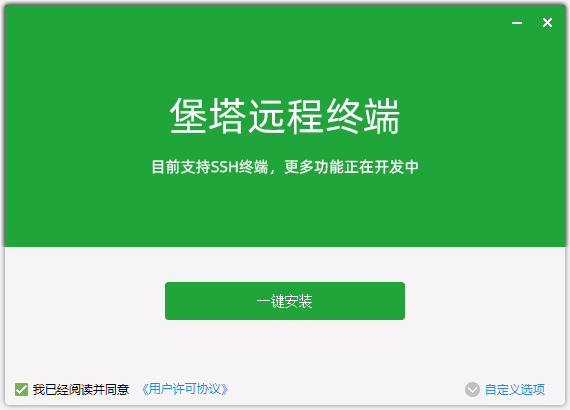
QQ图片20200413161947.png (19.56 KB, 下载次数: 779)
下载附件
2020-4-13 16:25 上传
二、使用堡塔远程工具连接至Linux服务器

QQ图片20200413162018.png (16.51 KB, 下载次数: 795)
下载附件
2020-4-13 16:25 上传
启动 堡塔远程工具,进入堡塔远程工具主界面。按照提示填写服务器信息(请填写公网可连接的IP)
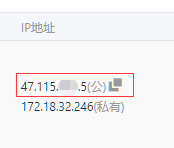
1.png (3.92 KB, 下载次数: 700)
下载附件
2020-4-13 16:28 上传
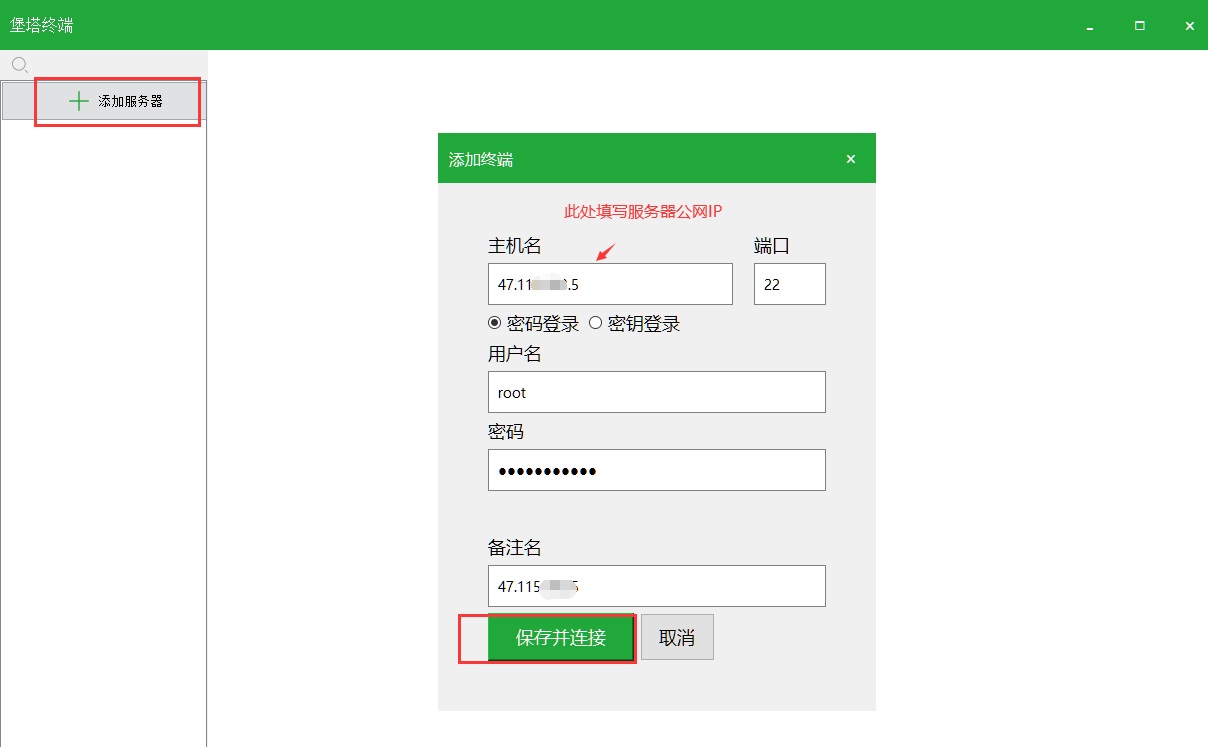
QQ图片20200413160544.png (32.69 KB, 下载次数: 827)
下载附件
2020-4-13 16:28 上传
3.填写好后连接即可
4.进入到这里即表明你已经连接到了你的linux服务器,接下来就可以安装宝塔了。
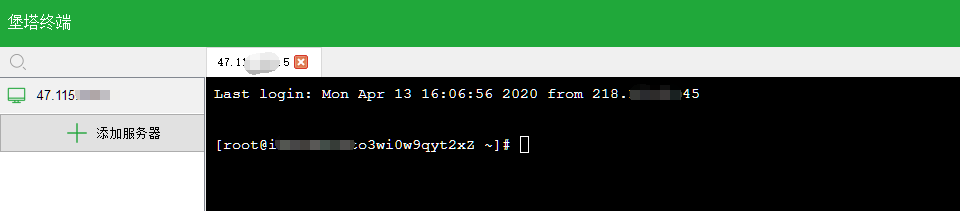
QQ图片20200413161056.png (11.74 KB, 下载次数: 732)
下载附件
2020-4-13 16:28 上传
三、安装宝塔
这里以最新版的宝塔为例,最新版地址:点我进入
1.根据系统版本选择安装命令,这里以Centos例,需要完整复制

QQ图片20200413160721.png (9.15 KB, 下载次数: 761)
下载附件
2020-4-13 16:28 上传
2.复制好后进入堡塔远程工具 右键选择粘贴
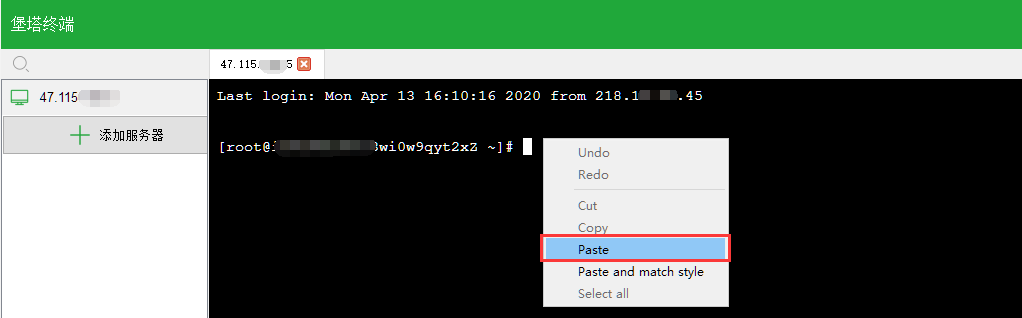
QQ图片20200413161218.png (17.74 KB, 下载次数: 753)
下载附件
2020-4-13 16:28 上传
3.粘贴好后回车 根据提示输入y 回车确认安装即可
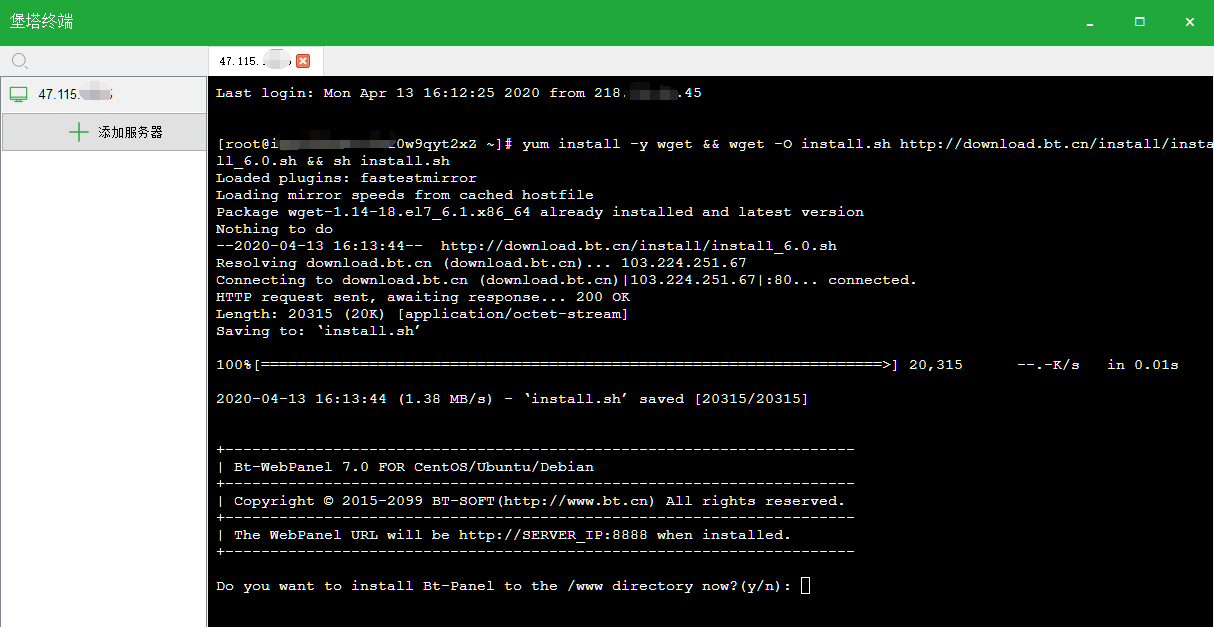
QQ图片20200413161431.png (56.16 KB, 下载次数: 787)
下载附件
2020-4-13 16:28 上传
4.安装完成后,会出现面板地址及默认账号与密码。访问ip:8888,
可以直接选中右键复制面板地址至浏览器打开
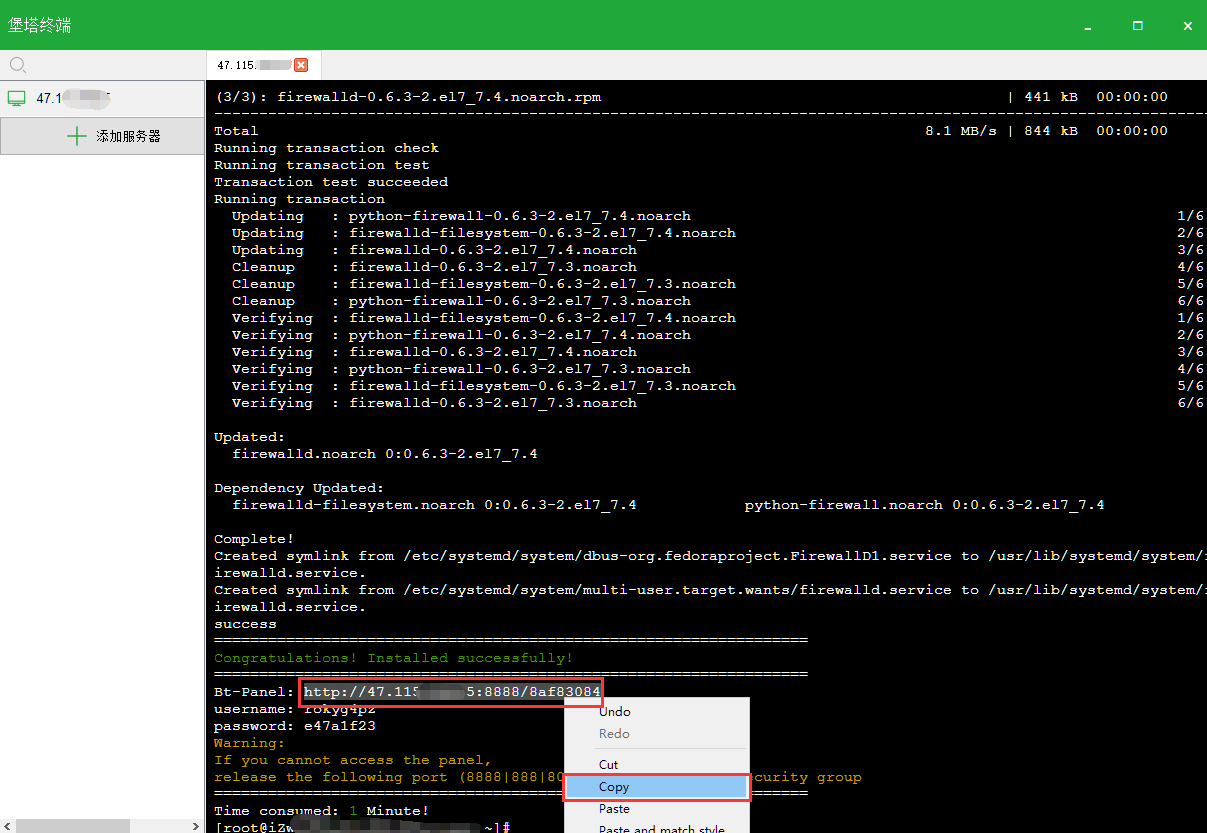
QQ图片20200413161728.png (86.31 KB, 下载次数: 769)
下载附件
2020-4-13 16:28 上传
5.输入账号与密码即可使用宝塔(若无法访问检查IP是否正确,防火墙安全组是否有放行8888端口)
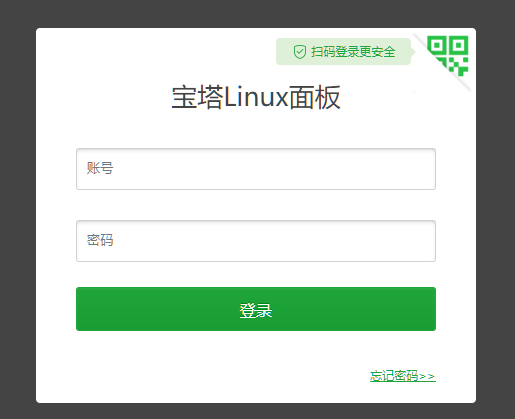
QQ图片20200413161750.png (17.58 KB, 下载次数: 828)
下载附件
2020-4-13 16:28 上传
Linux
原文链接:https://blog.csdn.net/yetaodiao/article/details/127372772